
Исходя из названия приложения VNC Viewer, многие пользователи сразу могут догадаться, к какому классу программного обеспечения оно относится, например, проведя аналогию с известным пакетом TeamViewer. Однако рядовые пользователи могут столкнуться с такой утилитой впервые, поэтому стоит отдельно остановиться на некоторых вопросах, связанных с тем, как и какую модификацию программы лучше установить, как настроить приложение для оптимального режима работы, как пользоваться VNC Viewer, «выжав» из приложения максимум его возможностей.
Общие сведения о программе VNC Viewer
Для начала кратко остановимся на том, что представляет собой этот программный продукт, рассмотрим, для чего он предназначен. Исходя из выше приведенной аналогии, можно сказать, что VNC-клиент — это универсальное приложение, позволяющее в считаные минуты организовать доступ к удаленному компьютеру.
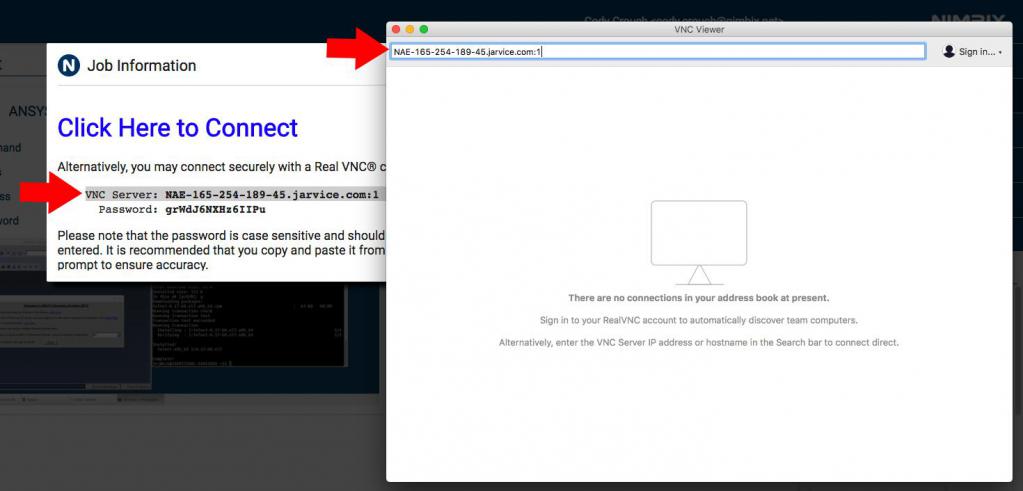
То есть данную программу можно отнести к классу RDP-приложений, предназначенных для подключения к удаленному «Рабочему столу». Однако только доступом к удаленным компьютерам дело не ограничивается, поскольку в самой программе имеется еще немало дополнительных возможностей:
- Полное управление настройками без ограничений в полноэкранном или оконном режиме.
- Трансфер файлов.
- Возможность отсылки сообщений через встроенный чат.
- Блокирование периферийных устройств, если это необходимо (мыши, клавиатуры и т. д.).
- Возможность доступа к подключенным ПК через браузер.
- Организация подключения с несколькими терминалами одновременно.
Сразу же стоит отметить, что технология Virtual Network Computing (VNC)имеет и еще одно неоспоримое преимущество, если сравнивать с аналогами. Дело в том, что в ней есть возможность установки серверной и клиентской части (в зависимости от того, какой именно тип подключения будет использоваться в дальнейшем), плюс, тонкая настройка ПО для каждого варианта установки с целью обеспечения максимальной производительности.
Особенности выбора инсталляционного дистрибутива
Прежде чем приступать к установке, необходимо определиться с выбором модификации VNC-клиента, который предполагается установить. Во-первых, сама программа является кроссплатформенной, может инсталлироваться практически во все известные стационарные и мобильные операционные системы. Во-вторых, для тех же ОС Windows можно найти версии программы RealVNC, TightVNC, UltraVNC и облегченную модификацию UltraVNC SC (все версии совместимы между собой, однако некоторые функции могут оказаться недоступными), для Mac OS X – Chicken и JollysFastVNC. В-третьих, следует определиться с типом устанавливаемого клиента (серверная часть используется для организации подключения с центральной машины к дочерним терминалам, а клиентская – для подключения с дочерних машин к центральному серверу).
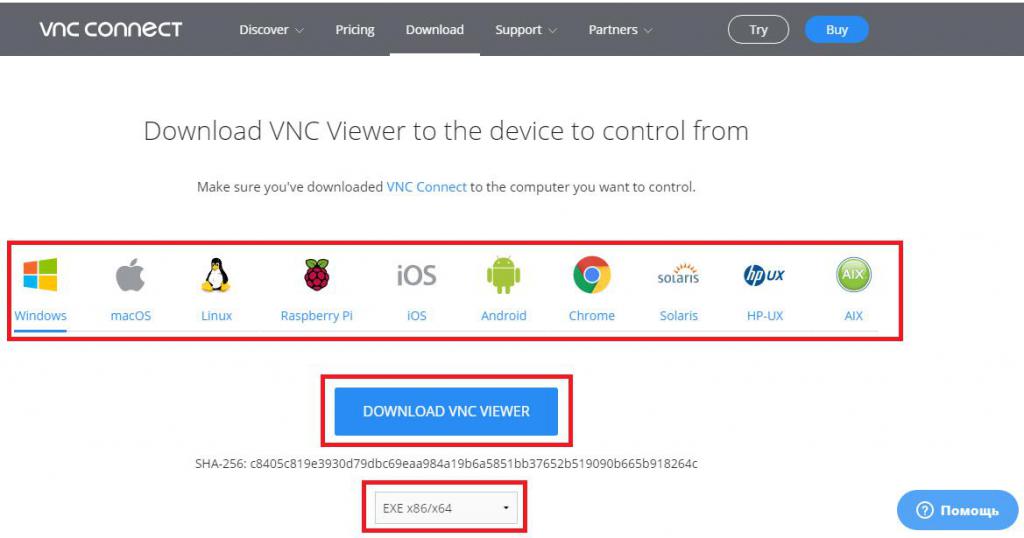
В-четвертых, непосредственно на официальном ресурсе разработчика можно выбрать предпочитаемый формат файла установщика VNC Viewer для Windows (EXE, MSI) или загрузить дистрибутив в виде запакованного архива ZIP. Последний пункт – по желанию пользователя.
Установка VNC Viewer
Теперь перейдем непосредственно к инсталляции выбранного программного продукта. Заметим, что практически для всех модификаций процесс установки выглядит одинаково.
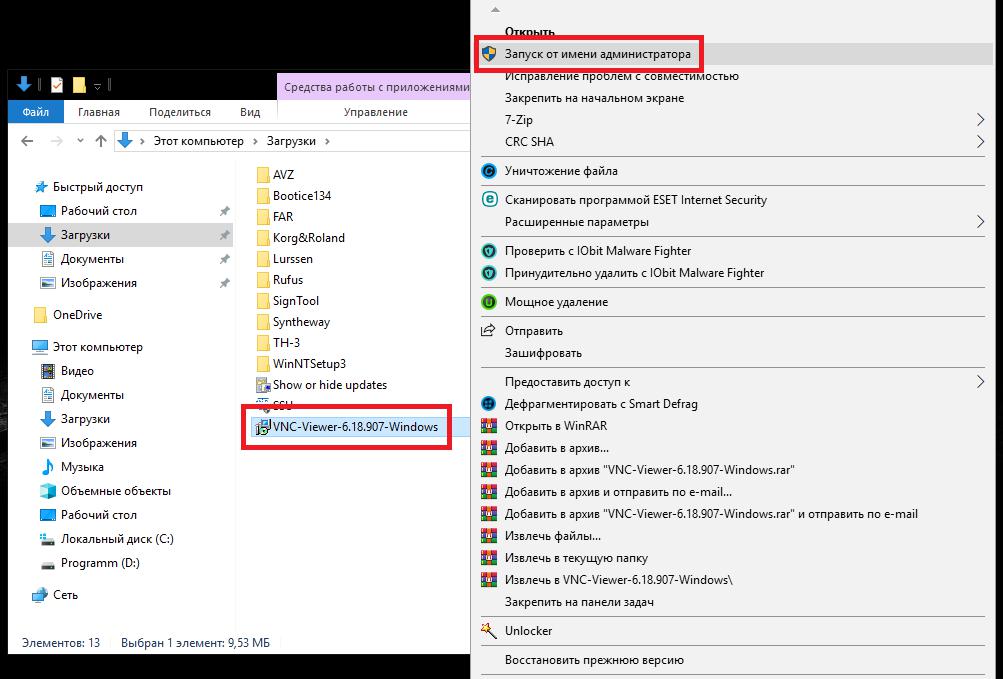
Для старта инсталляции в Windows версий 7 и выше файл установщика VNC-клиента запускается исключительно с администраторскими привилегиями (в меню ПКМ выбирается пункт запуска от имени администратора). В самом процессе инсталляции нет ничего необычного.
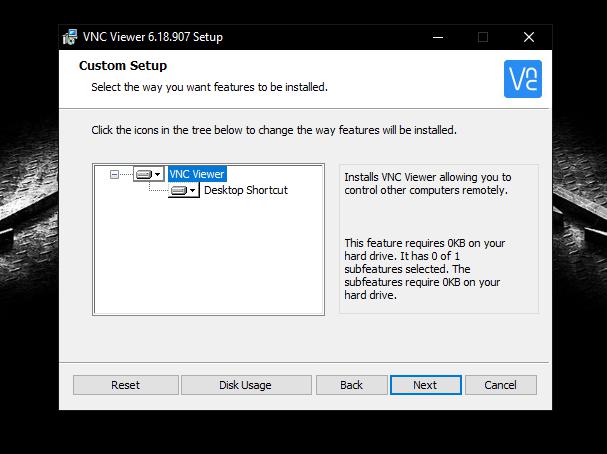
Пользователю нужно выбрать предпочитаемый язык, принять условия лицензионного соглашения, указать путь установки (его можно не менять), на одной из стадий добавить значок на «Рабочий стол», а затем просто нажать кнопку старта установки.
Первый запуск приложения
Предположим, что программа инсталлирована, а пользователь производит ее первый запуск. Изначально настройки VNC Viewer не очень сложные. При первом старте будет показано окно, в котором можно выбрать желаемое действие. Но будем исходить из того, что нам нужно осуществить подключение самостоятельно.
Как пользоваться VNC Viewer?
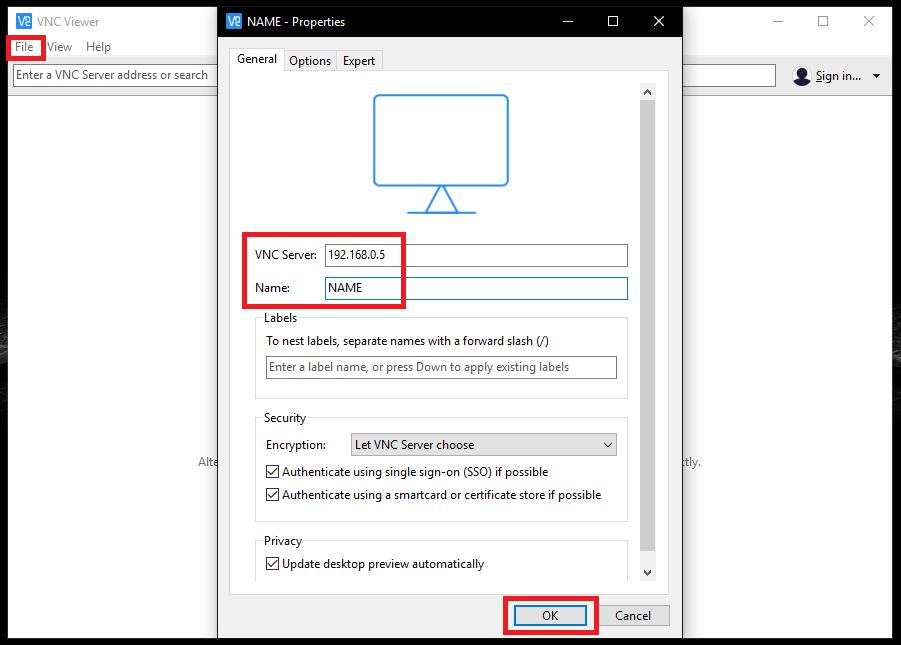
Сначала через файловое меню выбираете пункт нового подключения (New Connection), а затем в новом окне вводите IP-адрес удаленного терминала или полное название компьютера (адрес можно узнать на подключаемой машине, воспользовавшись свойствами интернет-соединения или командной строкой с вводом команды ipconfig, а имя компьютера можно просмотреть в свойствах системы). После этого появится окошко запроса пароля, в котором нужно ввести искомую комбинацию. При соответствии комбинации установленному на удаленном компьютере паролю появится удаленный «Рабочий стол».
Рекомендации по выбору оптимального режима работы
Как пользоваться VNC Viewer для создания подключения, мы разобрались. Теперь несколько слов по поводу предпочитаемых настроек.
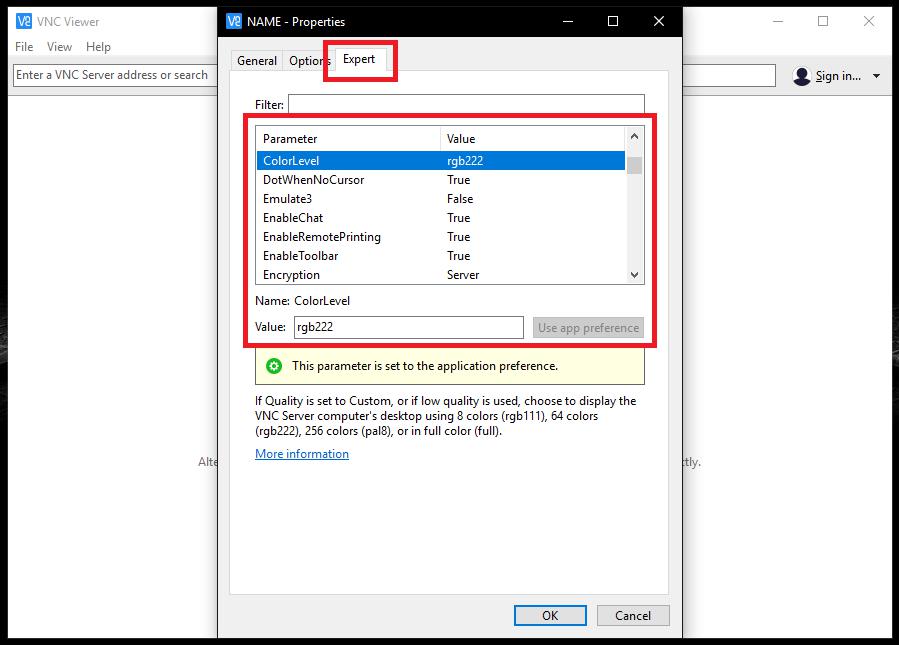
Если внимательно посмотреть на окно создания соединения, в нем можно обнаружить вкладку для экспертов. Если в этих настройках выбрать, например, предпочитаемые алгоритмы сжатия передаваемых и принимаемых данных, то можно существенно снизить нагрузку на центральный процессор и оптимизировать применение технологии Virtual Network Computing даже для сетей с пропускной способностью на уровне 256 кбит/с. Для графики рекомендуется устанавливать высокий уровень компрессии (Compression Level) с минимальным качеством (JPEG Quality), а в качестве дополнительной оптимизации активировать уменьшение количества цветов (Restricted Colors или bgr233).
Кроме того, стоит обратить внимание, что на одном терминале может использоваться подключение к нескольким машинам на основе базового порта 5900 через параметр дисплея. По умолчанию основной дисплей имеет значение «0», а для всех остальных оно увеличивается («1», «2» и т. д.).
Соответственно, изменятся порт (5901, 5902 и т. д.), который нужно будет указывать после адреса через двоеточие (например, 192.168.0.5:5901). В случае с динамическими (а не статическими) адресами, дополнительно можно воспользоваться получением динамического DNS, например, на основе DynDNS. Можно выставить такую настройку на маршрутизаторе или зарегистрироваться на портале сервиса в интернете. В этом случае служба будет передавать установленному клиенту все сведения, связанные с изменением IP подключаемого компьютера.
Возможные сбои в работе программы
В основном сбои могут быть связаны только с тем, что в данный момент на компьютере попросту отсутствует интернет-подключение или занят соответствующий порт, используемый программой по умолчанию. Иногда можно заметить блокировку со стороны антивирусов и файрволов. Но решаются эти проблемы достаточно просто.
Некоторые распространенные методы устранения проблем
Среди основных методов устранения возможных сбоев при попытке установки подключения можно порекомендовать следующие:
- Внесите установленную программу в список приложений, которым разрешено использовать интернет-соединение в брандмауэре Windows.
- Создайте новые правила для порта 5900 исходящего и входящего подключений.
- Если предыдущее решение не поможет, выполните проброс порта 5900 на маршрутизаторе.
- Внесите программу в список исключений антивируса.
- Проверьте правильность указания статического адреса и пароля доступа к удаленному терминалу.
Итоги
Вот кратко и все, что касается вопроса, как пользоваться VNC Viewer. Как видим, ничего особо сложного тут нет. В завершение стоит отметить, что в некоторых случаях целесообразно использовать не пароли, устанавливаемые непосредственно в операционных системах, а заранее выполнять вход в регистрационную запись в самом клиенте, предварительно создав ее на специальном ресурсе. В этом случае вы не будете зависеть от учетных записей на Windows.
Источник: fb.ru
Новости технологий, видео обзоры, цены
Компьютерные новости: статьи и инструкции с видео про мобильные телефоны, планшеты, аксессуары и гаджеты.
- Главная
- Добавить новость | Контакты
Управление компьютером через Android

Сегодня обсудим русскую инструкцию, как на телефон Android установить программу для управления компьютером через интернет (VNC). Это идея для новости технологий будущего и сегодня она в ожидании нашего распоряжения! Android VNC клиент позволяет Вам контролировать свой компьютер с Вашего Android телефона.
Полезные советы: Как управлять компьютером через Android, дистанционно.
Виртуальные сети являются средством управления компьютером с помощью любого другого компьютера в Интернет. С помощью программы VNC для Android Вы также сможете управлять Вашим компьютером с телефона Android. Чтобы это приложение работало правильно, необходима связь с сервером VNC и возможность определения местоположения Вашего компьютера. К счастью, Android VNC клиент позволяет легко настроить эти параметры.
Настройка: Управление компьютером через телефон Android.
Для этого Вам понадобится: средство просмотра Android VNC Viewer и сервер Android VNC Server.
Выберите в меню значок Android VNC Viewer, чтобы запустить данное приложение. Если Вы используете это приложение впервые, сначала на экране Вы увидите окно настроек.
Выберите в выпадающем меню «Подключение» (Connection) и нажмите «Новое» (New).
Ведите ник в поле «Имя пользователя» (Nickname).
Введите пароль для Вашего VNC сервера в поле «Пароль» (Password), если потребуется.
Введите Айпи (IP) адрес компьютера, которым Вы хотите управлять, в поле «Адрес» (Address). Если Вы используете роутер, введите WAN адрес Вашего роутера.
Введите номер порта VNC сервера в поле «Server».
В выпадающем меню выберите «Color Format», и выберите цвет, который Вы хотите использовать. Временами эта установка слишком сложна, принесёт некоторые затруднения при подключении, так как маленькое устройство Android должно обработать большие данные изображения, размером с монитор. Постарайтесь упростить эти настройки, если существуют проблемы с подключением.
Проверьте «Local Mouse Pointer», если Вы хотите использовать курсор мыши на устройстве Android. Это может значительно облегчить выделение и нажатие, так как курсор мыши на компьютере, которым Вы управляете, не будет отображаться.
Вернитесь в верхнюю часть приложения, и нажмите «Подключение» (Connect) для соединения с VNC сервера с настройками, которые Вы указали.
А теперь, после удачной настройки, можете приступать к волшебству именуемым: управление компьютером с помощью Android.
Видео инструкция, что бы огранизовать управление компьютером через Android:
Видео тест управление телефоном с компьютера Android:
30 комментариев:
- Андрей
8:13 AM Поглядел видео про управление компом с телефона, работает отлично, но у меня появилась немного другая проблема. Нужна помощь организовать управление компом с помощью android. Как мне подключиться к пк через android, не используя беспроводной сети? Я пытаюсь получить доступ к одному из моих домашних компьютеров от моего android, используя приложение android vnc.
Все работает отлично, пока я подключен к моей домашней wi-fi сети (к нужному компьютеру), но когда я пытаюсь изменить свой ip на мой внешний ip, прога не связывает и дает мне сообщение типа «vnc-подключение не удалось». Уже испробовал все разумные android vnc настройки, но желанное управление компьютером с android пока остается желанным.
Мой брандмауэр модема выключен, и у меня есть исключения для порта 5900 на моем windows брандмауэре. Я даже пытался полностью выключить брандмауэр, но до сих пор нет связи с компьютером.
Я думаю, что это может быть нужно что-то делать с перенаправлением портов или в моей локальной сети или наборе моего внешнего ip. Я попытался направить входящий трафик 5900 в мой желаемый компьютер с локальным ip, но это не сработало.
Закачать TeamViewer просто так с не получится потому что программы на Android Market ещё нету, но зато можно скачать Team Viewer с официального сайта, просто забейте в строку поиска Google фразу «teamviewer download» и далее, качаем программу на компьютер.
И наконец, как настроить программу TeamViewer:
А настроить софт очень просто. Для настройки запускаем на телефоне программу TeamViewer и на компьютере, далее. на телефоне возникает запрос типа введите ID и Пароль, на компьютере у нас уже есть в программе ID и Пароль, просто вводите все данные и вуаля.
Небольшое предостережение по тим вьюер. Помните, если вы закрыли программу на компьютере. ID будет такой же, а пароль программа TeamViewer сама сменит на другой. Конечно, в настройках, пароль можно сделать постоянным. Для этого потребуется ввести спец пароль для запуска.
Благодарю от души!
Если есть еще что интересного по данной теме, то любопытно будет прочесть ваши обзоры про русские бесплатные программы для управления компьютером с андроид телефона.
Источник: www.todbot.ru
Программы и способы управления телефоном с компьютера
На нашем сайте ранее, была опубликована статья о том, как управлять компьютером с мобильного телефона .

Управление телефоном с ПК. А теперь наоборот, будет описано как управлять телефоном с компьютера через интернет и даже телефоном через телефон.
Какие программы используются для удаленного подключения к рабочему столу сотового телефона и его ОС. В зависимости от модели телефона и установленной в него ОС используются разные программы для управления телефоном через сеть.
Ниже дано описание способов и программ для удаленного управления мобильным телефоном на платформах Андроид, Symbian, Java (.jar), iOS.
Управление телефоном через компьютер через кабель, WiFi, локальную сеть, Интернет.
Программа для управления телефоном Андроид через компьютер.

Программа для управления телефоном Андроид через компьютер
androidpage.ru — описание и возможности программы AirDroid управления телефоном через компьютер. Данная программа устанавливается на телефон с ОС Android. Далее приложение сгенерирует пароль и даст http адрес, через который можно зайти в телефон используя браузер компьютера, планшета или ноутбука.
Приложение AirDroid может: показывать свободную память, заряд батареи, оперативную память и загрузку процессора, уровень приема сигнала WiFi и GSM. AirDroid имеет свои менеджер приложений и файлов карты памяти, которые позволяют делать множество необходимых операций.
Также есть свой таск менеджер с функцией завершения задачи, показывающий загруженные приложения, количество занимаемой памяти по каждой программе. В браузере ПК можно создать новое сообщение, новый контакт. У программы для управления телефоном очень качественный и красивый интерфейс как в телефоне так и на компьютере. Очень много положительных отзывов от пользователей. Приложение AirDroid бесплатное.
Управление телефоном на платформе JAVA и Sumbian.
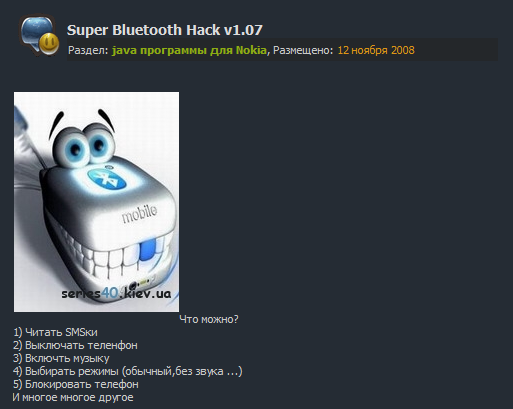
Управление телефоном на платформе JAVA и Sumbian
series40.kiev.ua — выше были описаны программы для управления смартфонов на базе Андроид, теперь о программах на платформе JAVA и Symbian. При помощи приложения Super Bluetooth Hack можно управлять мобильным телефоном Джава. А именно: Читать SMSки, Выключать телефон, Включать музыку на телефоне, менять режимы обычный,без звука и т.п., заблокировать телефон и другие функции. Программа изначально делалась для телефонов Sony Ericsson, но может работать на некоторых моделях других производителей.
Источник: sms-mms-free.ru